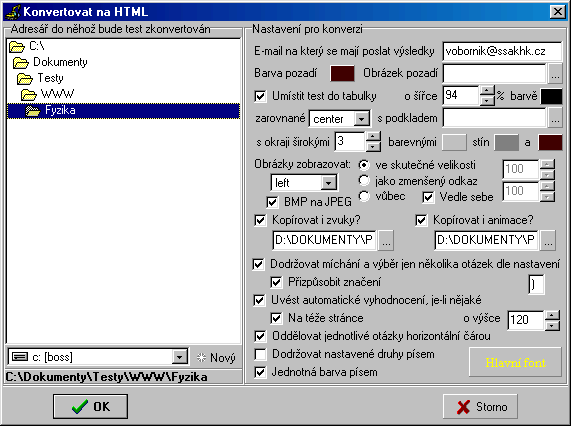|
Zde snadno a rychle konvertujete test vytvořený v programu Testy do na Internetovou stránku, kterou byste jinak museli pracně vytvářet a programovat ručně pro každý test znovu.
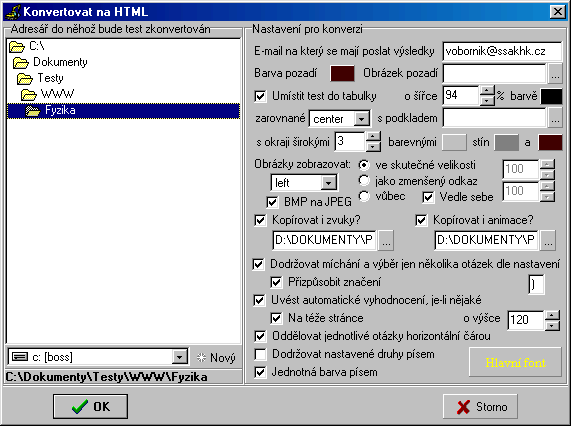
Adresář do něhož bude test zkonvertován - výběr adresáře, do něhož bude test konvertován. Kromě hlavní stránky sem budou zkopírovány obrázky, zvuky a animace, případně další stránky s vyhodnocením, načež by tento adresář měl být prázdný, aby se vzniklé stránky a navazující soubory nepromíchaly s původním obsahem tohoto adresáře a ten pak nebyl zbytečně velký. Je tu i možnost vytvořit nový adresář.
E-mail na který se mají poslat výsledky - zde je dobré zadat e-mailovou adresu, na níž budou odesílány veškeré výsledky, které kdokoliv během zkoušení přes Internet zadá. Soubor s těmito výsledky příjde jako příloha e-mailu, kterou když uložíte na disk jako soubor, tak jej můžete jednoduše prohlížet a hodnotit přes program Viewer.
Barva pozadí - barva pozadí stránky "BgColor". Podle ní je dobré zadat barvu písem, aby tyto dvě kontrastovaly a písmo bylo čitelné. I když bude zadán obrázek pozadí, tak se tato barva může při pomalejším načítání stránky zobrazit před stažením tohoto obrázku, načež je dobré ji zadat v každém případě. Pakliže hodláte umístit test do tabulky, bude tato barva vidět okolo této tabulky.
Obrázek pozadí - zde můžete zadat jméno souboru s obrázkem, který chcete mít na pozadí stránky "BackGround". V tomto případě může být vybrán i GIF obrázek.
Tabulka
|
Umístit test do tabulky - umístí test do tabulky ("table"), jinými slovy, bude možné mít test odsazen od okraje stránky a přidělit mu okraje.
o šířce - jestliže jste se rozhodli umístit test do tabulky, pak zde můžete v procentech zadat šířku této tabulky "width". Tato hodnota může být pochopitelně v rozmezí od 0% do 100%, přičemž není dobré zadávat méně než 80%, neboť je to nepraktické a vypadá to nehezky.
barvě - barva pozadí tabulky "BgColor". Pro tuto barvu platí podobná pravidla jako pro barvu pozadí.
zarovnané - zarovnání tabulky "Align". Tabulka může být zarovnána doleva - "left", na střed stránky - "center" nebo doprava - "right".
s podkladem - obrázek pozadí tabulky "BackGround". Platí pro něj podobná pravidla jako pro Obrázek pozadí.
s okraji širokými - šířka okraje tabulky ("border"). Je to vlastně tloušťka čáry v pixelech představující obrys tabulky. Pokud zde zadáte 0, tabulka nebude mít obrys. Hodnota 1 by pak znamenala, že půjde o jednoduchou čáru zadané jednotné barvy. Hodnoty nad 10, jsou sice možné, ale nevypadá to hezky.
|
barevnými - hlavní barva okraje tabulky "BorderColor". Projeví se pouze, nebudou-li zadány následující dvě barvy. Nevíte-li jak na to, pak zadejte tyto dvě barvy stejné jako je tato.
stíny - tmavá část okraje tabulky "BorderColorDark", je pravý a dolní okraj.
a - světlá část tabulky "BorderColorLight", je horní a levý okraj tabulky.
|
|
|
Obrázky
|
ve skutečné velikosti - obrázky budou vkládány na stránku ve své skutčné velikosti, což může mít za následek výrazné zpomalení načítání testu, zvlášte jde-li o větší obrázky. Tato možnost se hodí pouze pro malé obrázky zobrazující například matematické či chemické vzorce.
jako zmenšený odkaz - obrázek bude zkomprimován JPEG kompresí do zadaných rozměrů, čímž se ve většině případů sníží jeho bytová velikost. Tento zmenšený obrázek bude vložen na stránku jako odkaz, na který když se klikne, zobrazí se původní obrázek ve své skutečné velikosti.
vůbec - obrázky se vůbec nebudou kopírovat, tím pádem ani na stránce zobrazovat.
Zarovnání obrázků - "align" určuje ke kterému okraji stránky budou obrázky zarovnány. Možnosti jsou tři: doleva - "left", na střed - "center" nebo doprava - "right".
Vedle sebe - jestliže je u některé otázky více odpovědí, k nimž je přiřazen pouze obrázek (ne text, písemná odpověď, zvuk ani animace), pak se tyto uvedou do jednoho řádku vedle sebe. Je to mnohdy přehlednější a hezčí.
BMP na JPG - tato volba konverutje veškeré BMP obrázky v testu použité na JPG. Pokud nejde o černobílý BMP obrázek, tak se téměř vždy ušetří trochu bytů místa. Se zobrazováním BMP obrázků může navíc někdy nastat problém s jejich zobrazováním.
Šířka obrázku - "width", tento rozměr je v pixelech a určuje šířku, kterou bude mít zmenšený obrázek odkazující na jeho skutečnou podobu.
Výška obrázku - "height", tento rozměr je v pixelech a určuje výšku, kterou bude mít zmenšený obrázek odkazující na jeho skutečnou podobu.
|
Zvuky
|
Kopírovat i zvuky? - Jsou-li v testu použity nějaké zvuky, mají se použít i zde? Jinak řečeno, zvuky se zkopírují do vybraného adresáře a na stránce na ně bude pouze odkaz zasoupený obrázkem níže zadaným.
Soubor s obrázkem zvuku - je obrázek, který bude na stránce zobrazen v místě, kde je možné si poslechnou nějaký zvuk, který se spustí a přehraje po kliknutí právě na tento obrázek.
|
Animace
|
Kopírovat i animace? - Jsou-li v testu použity nějaké animace, mají se použít i zde? Jinak řečeno, soubory s animací se zkopírují do vybraného adresáře a na stránce na ně bude pouze odkaz zastoupený obrázkem níže zadaným.
Soubor s obrázkem animace - je obrázek, který bude na stránce zobrazen v místě, kde je možné si přehrát nějakou animaci, která se spustí a přehraje po kliknutí právě na tento obrázek.
|
Dodržovat míchání a výběr jen několika otázek dle nastavení - je-li zapnuto některý druh míchání v Nastavení testu (míchání otázek, míchání odpovědí nebo náhodný výběr jen několika otázek), pak máte zde možnost pro tuto konverzi veškeré míchání zakázat, tím že nezvolíte tuto volbu. V opačném případě veškeré míchání proběhne tak, jak bylo zadáno. Díky použití JavaScriptu bude test promíchán dle nastavení při každém načtení výsledné stránky. Při větším počtu otázek může dojít k pomalejšímu načítání stránky.
Přizpůsobit značení - je-li zapnut některý druh míchání v Nastavení testu (míchání otázek, míchání odpovědí nebo nádhodný výběr jen několika otázek) a je-li zde potvrzen volbou Dodržovat míchání a výběr jen několika otázek dle nastavení, je dobré zvolit tuto možnost. Identifikační znaky otázek a odpovědí se pak vždy změní tak, aby šly chronologicky za sebou. V opačném případě bude značení testu zmatené, což v tomto případě nemá žádný skoro význam a téměř to znemožní normální testování.
Oddělovač znaku odpovědi od textu odpovědi - slouží ko odělení znaku odpovědi (A, B, C...) od dalšího textu, případně čehokoli jiného, té které odpovědi. Standarně je zde znak ")" (zakončující kulatá závorka), ale může být změměn za jiný.
Vyhodnocení
|
Uvádět automatické vyhodnocení, je-li nějaké - jestliže jste nastavili automatické vyhodnocení pro tento test, můžete jej zvolením této funkce nechat vypsat i zde. Vyhodnocení zde bude plně automatické, to znamená, že podle zadaných výsledků budou sečteny body, na jejichž základě se zobrazí příslušné hodnocení, v němž budou znaky "%b%" nahrazeny títmo počtem získaných bodů. V případě, že podmínka žádného z hodnocení nebude vyhovovat získanému počtu bodů, bude stejně jako v programu Test i zde zobrazen dialog informující zkoušeného o bodovém rozsahu, v němž se pohyboval, o počtu získaných bodů a o procentu úspěšnosti z těchto hodnot vypočteného.
Na téže stránce - tato volba přidá úplně dolů pod test okno "iFrame", do něhož se po skončení testování vypíše příslušné hodnocení. Při použití tohoto iFrame však mohou nastat problémy při načítání stránky v Netscape Navigatoru, čili je dobré jej používat pouze je-li jistota, že stránka s testem bude načítána přes Internet Explorer.
Nebude-li použita tato funkce, vyhodnocení se vypíše do nového okna prohlížeče, které se po ukončení testování samo otevře.
o výšce - je-li zadáno, že vyhodnocení proběhne na téže stránce, pak tato hodnota určuje výško okna "iFramu" v pixelech, do něhož bude vypsáno příslušné hodnocení. Šířka je 100%, čili přes celou šířku okna prohlížeče, případně přes celou šířku tabulky.
|
Oddělovat jednotlivé otázky horizontální čarou - vloží pod každou otázku oddělovací čáru "hr".
Dodržovat nastavené druhy písem - použije fonty nastavené pro tetno program i zde. Vzhledem k problémům s používáním různých fontů na Internetu, a také z mnoha dalších důvodů se tato volba nedoporučuje.
Jednotná barva písem - používáte-li již volbu dodržovat nastavené druhy písem, mají mít alespoň tyto fonty stejnou barvu, jako má Hlavní font.
Hlavní font - od tohoto fontu budou odvozeny všechny fonty použité na výsledné stránce, není-li zadána volba dodržovat nastavené druhy písem. Ukázku vybraného hlavního fontu vidíte přímo na tomto tlačítku.
Vzhled vzniklé WWW stránky si může každý, kdo ví jak na to upravit podle potřeby, ovšem zasahování do JavaScriptů se nedoporučuje, neboť by tím mohlo dojít ke znefunkčnění celé stránky.
Změny v nastavení, které zde provedete se po kliknutí na tlačítko OK uloží, takže při příštím otevření tohoto okna bude nastavení stejné, jako když jste jej opustili.
|